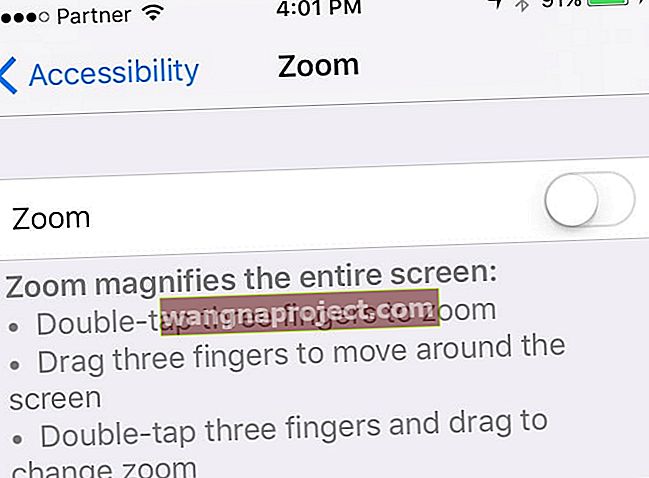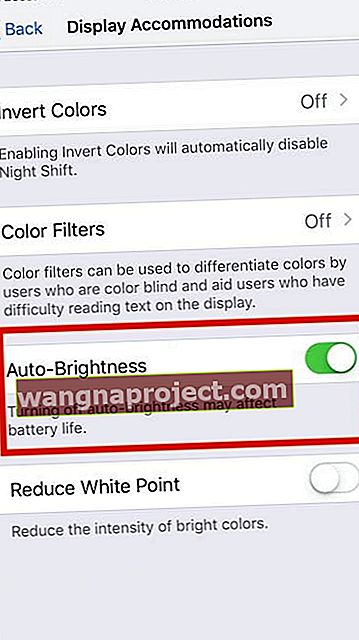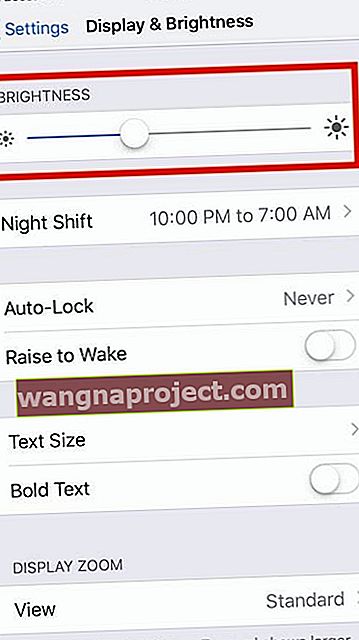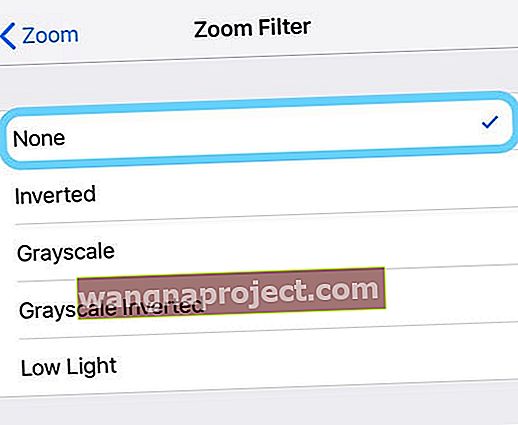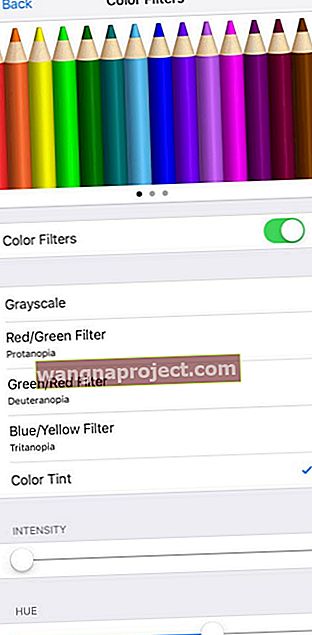Nekoliko je korisnika primijetilo da su njihovi modeli iPhone 11, XR, XS i iPhone XS Max tamniji nego inače. Zasloni pokazuju malu svjetlinu čak i kad je na uređaju omogućena značajka automatskog osvjetljenja.
Promjena u svjetlini zaslona iPhonea vidljivo je ljudima koji su se prebacili sa starijih iPhone modela.
Izvan okvira, novi iPhone uređaji postavljeni su na nisku postavku zaslona. Potrebno je malo korištenja prije nego što se može prilagoditi korisničkim postavkama.
Slijedite ove kratke savjete za pomoć kada je zaslon vašeg iPhonea pretaman ili zatamnjen
- Isključite Zumiranje u postavkama pristupačnosti uređaja
- Provjerite značajke Night Shift i True Tone
- Uključite automatsko osvjetljenje ili ga isključite i uključite
- Podesite klizač svjetline
- Ne koristite Zoom Filter - postavite ga na None
- Isključite bilo koji filtar za slabo osvjetljenje
- Isključite Reduce White Point
Noviji model iPhonea?
Novi modeli iPhonea 11 Pro imaju svjetlinu zaslona od 800 nita maksimalne svjetline (tipična) s maksimalnom svjetlinom od 1200 nita (HDR) 
Dok iPhone 11 i X serije, uključujući iPhone XS, iPhone XS Max i iPhone XR, imaju iste specifikacije svjetline zaslona

Ako naiđete na ovaj problem sa značajkom automatskog zatamnjivanja na iPhoneu, niste sami.
Ovaj problem ni u kojem slučaju nije problem s hardverom pa se možete malo opustiti!
Značajkom automatskog osvjetljenja / automatskog zatamnjivanja upravlja iOS softver koji ima mogućnost učenja korisničkih postavki.
Ovaj problem možete brzo riješiti slijedeći korake u nastavku kako biste iOS-u pomogli da se prilagodi vašim željama.
Isključite zumiranje
- Idite na Postavke> Pristupačnost (za stariju verziju iOS-a idite na Postavke> Općenito> Pristupačnost)
- Dodirnite Zum
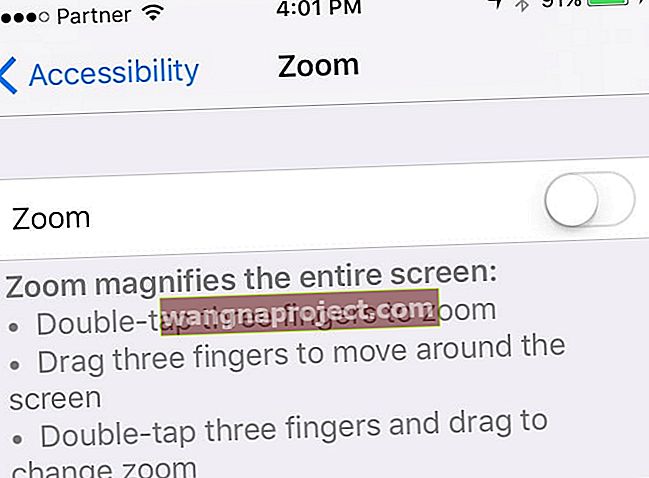
- Isključi Zumiranje
Označite Night Shift i True Tone
Prije nego što potrošite puno vremena na rješavanje problema, isključite značajku Night Shift . i True Tone je uključen.
Night Shift mijenja boje zaslona u toplije boje poput naranče i žute boje.
True Tone podešava boju i intenzitet zaslona tako da odgovara trenutnom okruženju ambijentalnom svjetlu.
Svaka od ovih postavki zaslona može zatamniti zaslon ili učiniti da izgleda blago žuto ili toplo.
Volim tapkati u Kontrolnom centru, a zatim pritisnuti klizač svjetline kako bih otvorio daljnje detalje.
 Najprije promijenite postavke Night Shift i True Tone, idite na Settings> Display & Brightness.
Najprije promijenite postavke Night Shift i True Tone, idite na Settings> Display & Brightness.
Kako riješiti problem s automatskom svjetlinom na iPhoneu 11 / XS / XS Max / XR
- Za početak odnesite iPhone u mračnu sobu ili slabo osvijetljeno područje
- Uključite zaslon zaslona iPhonea i pričekajte nekoliko sekundi dok se ne prilagodi i ne prikaže tamniji zaslon
- Dodirnite Postavke> Pristupačnost> Zaslon i veličina teksta (ili Općenito> Pristupačnost> Prikaz smještaja)
- Isključite opciju Reduce White Point i uključite automatsko osvjetljenje
- Ako je automatsko osvjetljenje već uključeno, isključite ga, pričekajte 20 sekundi i ponovo uključite
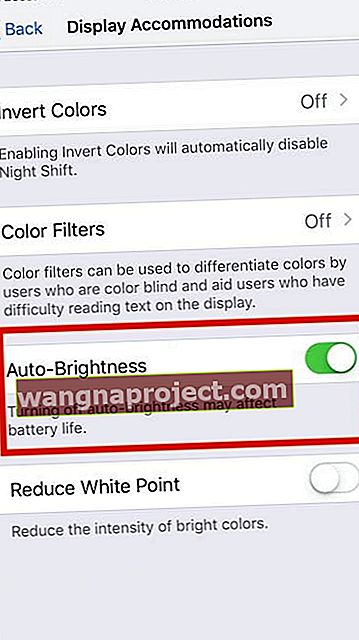
- Ako je automatsko osvjetljenje već uključeno, isključite ga, pričekajte 20 sekundi i ponovo uključite
- Zatim dodirnite Postavke> Zaslon i svjetlina
- Prilagodite klizač Svjetlina postavci po želji
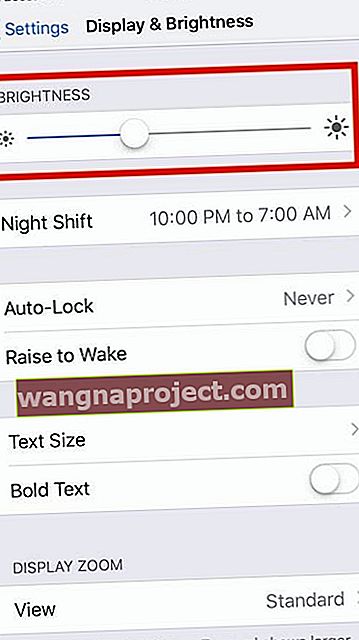
- Idite na Postavke> Zumiranje (ili Općenito> Pristupačnost> Zumiranje) > Zumiranje filtra i potvrdite Nijedan kao opciju filtra Zumiranje - nemojte koristiti postavku Slabo osvjetljenje!
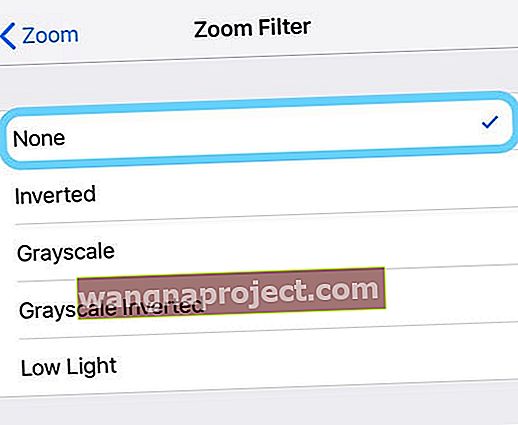
- U osnovi sugerirate iOS softveru da će u prigušenom ili tamnijem okruženju vaš iPhone koristiti razinu svjetline koju ste odabrali u koraku 6.
- Isključite uređaj i ponovo ga uključite
- Sada biste trebali vidjeti svjetliji zaslon na temelju kalibracije koju ste napravili u koraku 6
- Zatim odnesite iPhone 11 / XS / XR na svjetlije mjesto i slijedite korake 3 do 6 za podešavanje postavki zaslona u svijetlom okruženju
Gornji koraci trebali bi se pobrinuti za zatamnjenje ili tamni zaslon na vašem novom iPhoneu. iOS to radi kako bi sačuvao bateriju.
Je li zaslon još uvijek taman ili zatamnjen?
- Uključite i isključite Smanji bijelu točku u Postavke> Pristupačnost> Veličina zaslona i teksta (ili Općenito> Pristupačnost> Prikaz smještaja)
- Isključite automatsku svjetlinu
- Isključite True Tone u Postavke> Zaslon i svjetlina
Možda ćete trebati ponovo pokrenuti uređaj da bi se ove promjene postavki zadržale!
Zaslon izgleda žuto?
- Idite na Postavke> Pristupačnost> Zaslon i veličina teksta (ili Općenito> Pristupačnost> Prikaz smještaja) i uključite filtar u boji
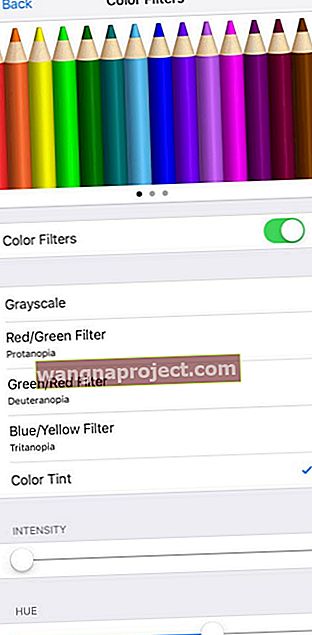
- Podesite klizače Hue i Intensity ulijevo ili udesno dok ne postignete željenu boju zaslona s nestankom one žute boje
Omotavanje
Uvijek je dobra ideja da vaš iPhone bude prilagođen automatskoj svjetlini radi uštede baterije.
Appleov iOS ima neobičnu sposobnost da nauči korisničke postavke dok koristite iPhone.
Kod većine postavki koje promijenite kako biste se prilagodili svojim željama, uređaj automatski prilagođava uređaj tako da vam prikazuje vaše željene postavke.